Ein Problem, das WhatsApp-Nutzern Sorgen bereitet, ist der Kampf zwischen begrenztem internem Speicher und unzähligen lustigen Videos und Bildern. Wir erhalten täglich neue Videos und Bilder auf WhatsApp und können es nicht Speichern Sie diese Mediendateien überall außer im internen Speicher unseres Telefons, aufgrund eines „technischen Hindernisses“, wie in WhatsApp.com.
Bleibt uns also keine andere Wahl, als einige Multimedia-Dateien zu löschen, wenn der interne Speicher unseres Telefons knapp wird? Die Wahrheit ist, nein. In diesem Beitrag stellen wir Ihnen zwei einfache Methoden vor, um Verschieben Sie WhatsApp-Medien auf SD-Karte, ohne zu rooten.

Methode 1: Verschieben Sie WhatsApp-Medien über den Dateimanager auf die SD-Karte
Anregung: WhatsApp kann nicht auf SD-Karten installiert werden und es gibt keine Möglichkeit, WhatsApp auf einer SD-Karte zu verwenden. Aber es ist möglich Verschieben Sie WhatsApp-Mediendateien auf eine SD-Karte, um internen Speicherplatz freizugeben. Die im Folgenden vorgestellten Methoden können verwendet werden, um Mediendateien manuell verschieben, besonders wichtige Fotos und Videos, die Sie vor längerer Zeit von WhatsApp erhalten haben, auf einer SD-Karte zu speichern. Und nachdem die Mediendateien auf die externe SD-Karte verschoben wurden, können die Dateien nicht von WhatsApp angezeigt werden, da sie nicht im internen Speicher vorhanden sind, aber Sie können die Mediendateien immer von der SD-Karte des Telefons anzeigen.
Schritt 1: Starten Sie die Dateimanageranwendung auf Ihrem Telefon. Wenn Sie keine haben, können Sie einige nützliche Dateimanager-Apps (z. B. den Dateimanager von ES File Explorer) bei Google Play finden und herunterladen.
Es könnte Sie interessieren: So konvertieren Sie WhatsApp Audio in MP3
Schritt 2: Öffnen Sie in einer Dateimanageranwendung die internen Speicherdateien, von denen Sie einen Ordner namens WhatsApp finden.
Schritt 3: Öffnen Sie den WhatsApp-Ordner, suchen Sie den Media-Ordner und schneiden Sie den Ordner aus.
Schritt 4: Erstellen Sie auf der SD-Karte einen neuen Ordner namens WhatsApp. Öffnen Sie den neuen Ordner und fügen Sie die Mediendateien aus dem internen Speicher darin ein.
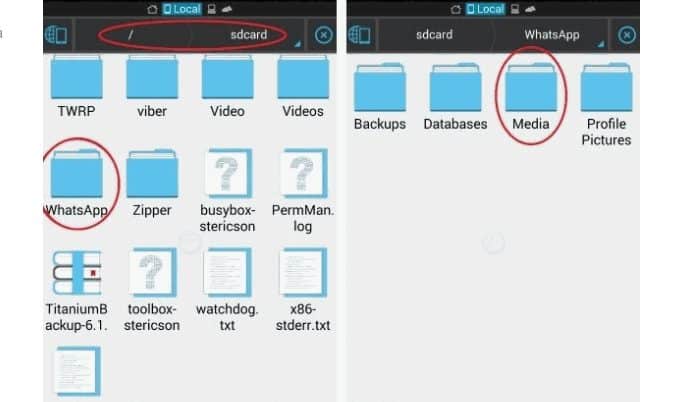
Die Methode ist sehr einfach. Bevor Sie beginnen, die Methode in die Praxis umzusetzen, hier ein kleiner Hinweis– Die Methode soll Android-Benutzern helfen, ihre WhatsApp-Mediendateien auf die SD-Karte zu verschieben, aber die SD-Karte wird nicht als Standardspeicher zum Speichern von WhatsApp-Mediendateien festgelegt.
Die Fotos und Videos, die Sie auf WhatsApp erhalten oder gesendet haben, werden immer im internen Speicher des Telefons gespeichert. Es gibt keine Möglichkeit, Mediendateien automatisch auf der SD-Karte zu speichern, es sei denn, das Android-Gerät ist gerootet und Apps wie XInternalSD werden verwendet, damit das Telefon den SD-Kartenspeicher als internen Speicher betrachtet.
Methode 2: Verschieben Sie WhatsApp-Medien mit dem Computer auf die SD-Karte
Ein anderer Weg Übertragen Sie WhatsApp auf eine SD-Karte, ohne es zu rooten benutzt einen Computer. Dazu benötigen Sie ein mit Ihrem Android kompatibles USB-Kabel, um das Gerät mit dem Computer zu verbinden. Sehen wir uns nun an, wie Sie beispielsweise den WhatsApp-Speicher auf eine SD-Karte auf Samsung ändern.
Schritt 1: Sie müssen Ihr Android über ein USB-Kabel mit dem PC verbinden. Stellen Sie sicher, dass das Gerät vom Computer gut erkannt wird.
Schritt 2: Gehen Sie auf Ihrem Computer zum Geräteordner Ihres Telefons und suchen Sie im internen Speicherordner nach dem Ordner „WhatsApp“. Kopieren Sie als Nächstes den WhatsApp-Medienordner.
Schritt 3: Fügen Sie nun den Ordner in den SD-Speicherkartenordner ein. Dann ist die Arbeit erledigt!
BONUS: So stellen Sie gelöschte WhatsApp-Medien von der SD-Karte wieder her
Nachdem Sie versehentlich WhatsApp-Mediendateien von der SD-Karte gelöscht haben, können die Daten trotzdem wiederhergestellt werden. Die WhatsApp-Medien werden in einem Ordner gespeichert, damit Sie ihn verwenden können FonePaw-Datenwiederherstellung um den Ordner zu scannen und wiederzufinden.
- Starten Sie das Programm und schließen Sie dann einen Kartenleser mit Ihrer SD-Karte an den Computer an.
- Wählen Sie die Datentypen und den Pfad aus, um fortzufahren. Bei WhatsApp-Medien empfehlen wir Ihnen, ALLE zum Scannen auszuwählen, da sie viele verschiedene Dateiformate enthalten.
- Wählen Sie in der Vorschau der Ergebnisse die Option Pfadliste, um zu überprüfen, warum Dateien nach Ordner und nicht nach Format sortiert werden.
- Wenn Sie den WhatsApp-Ordner oder den Ordner, den Sie zuvor auf die SD-Karte verschoben haben, erhalten, können Sie ihn zum Wiederherstellen auf dem PC auswählen.
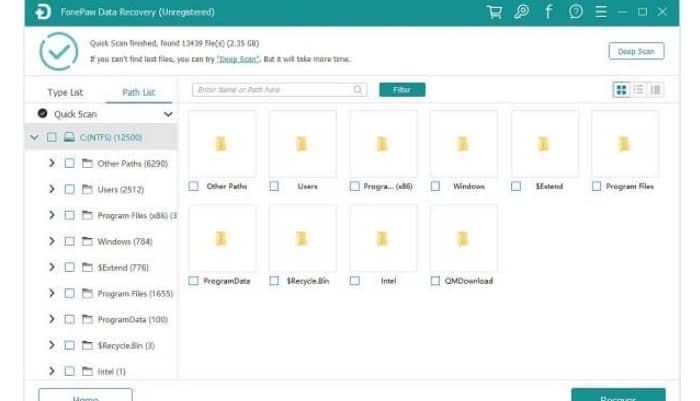
Auf Ihrer Website herunterladen
lesen: So erfassen Sie eine WhatsApp-Konversation
Fazit
In Mundoapps.net Wir hoffen, Sie haben unseren Artikel von . serviert So übertragen Sie WhatsApp-Medien auf die SD-KarteWenn Sie der Meinung sind, dass etwas erwähnt werden muss, hinterlassen Sie Ihren Kommentar.





